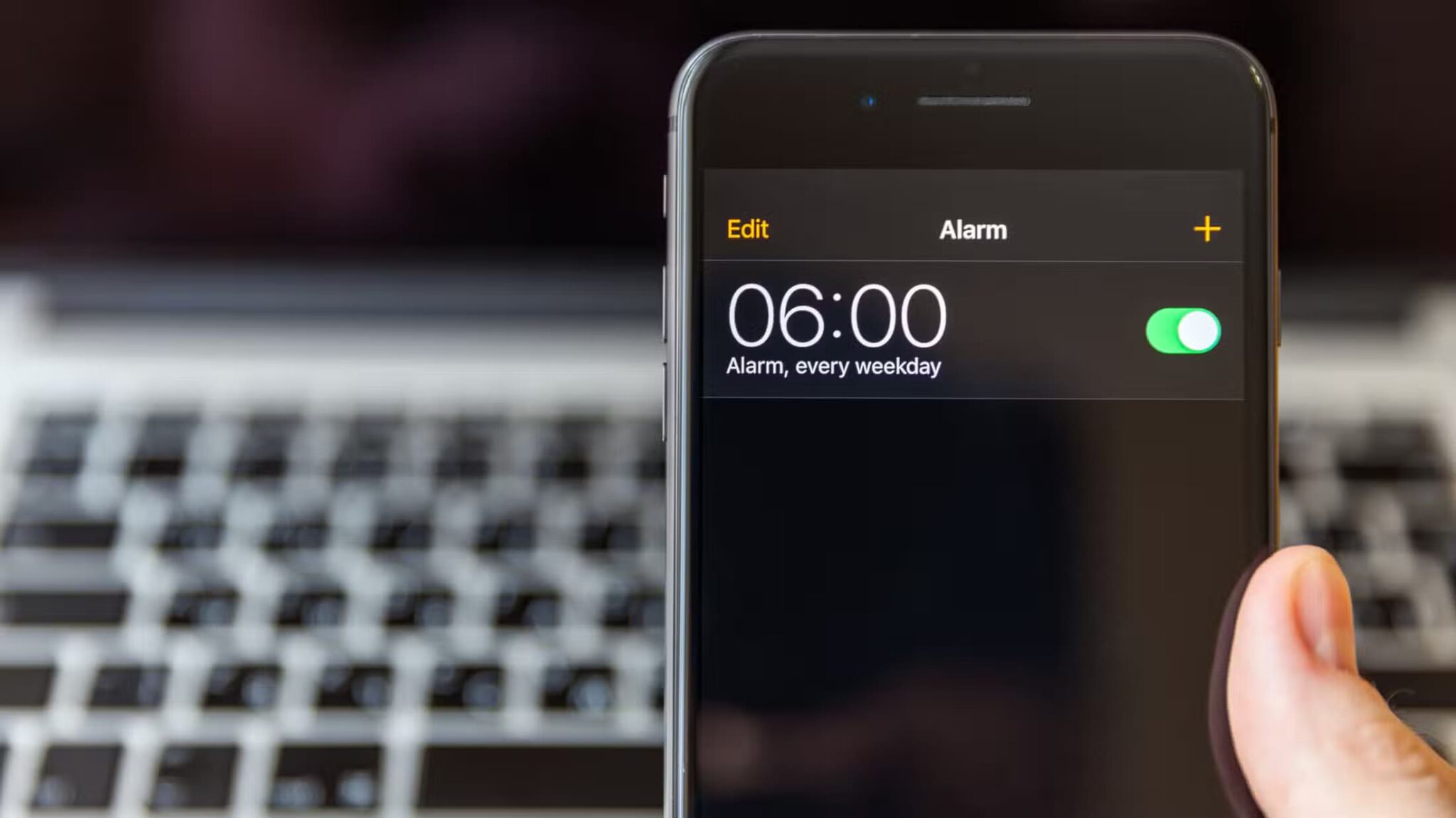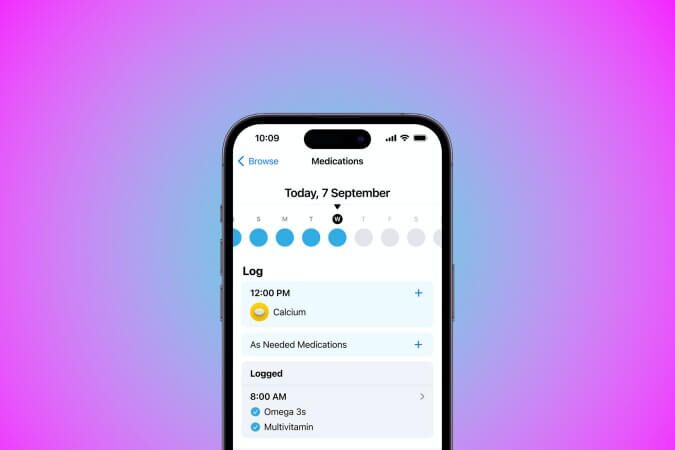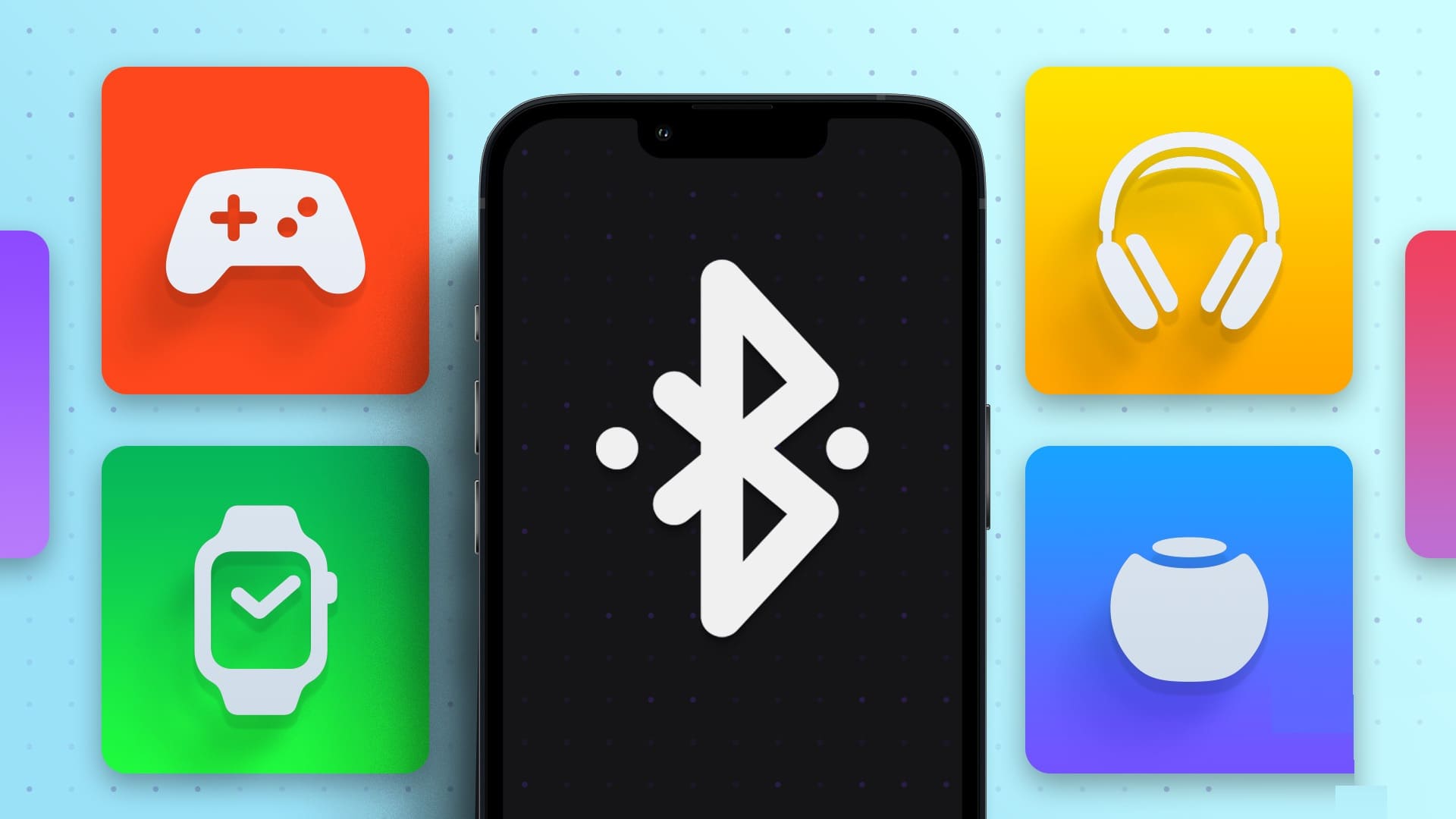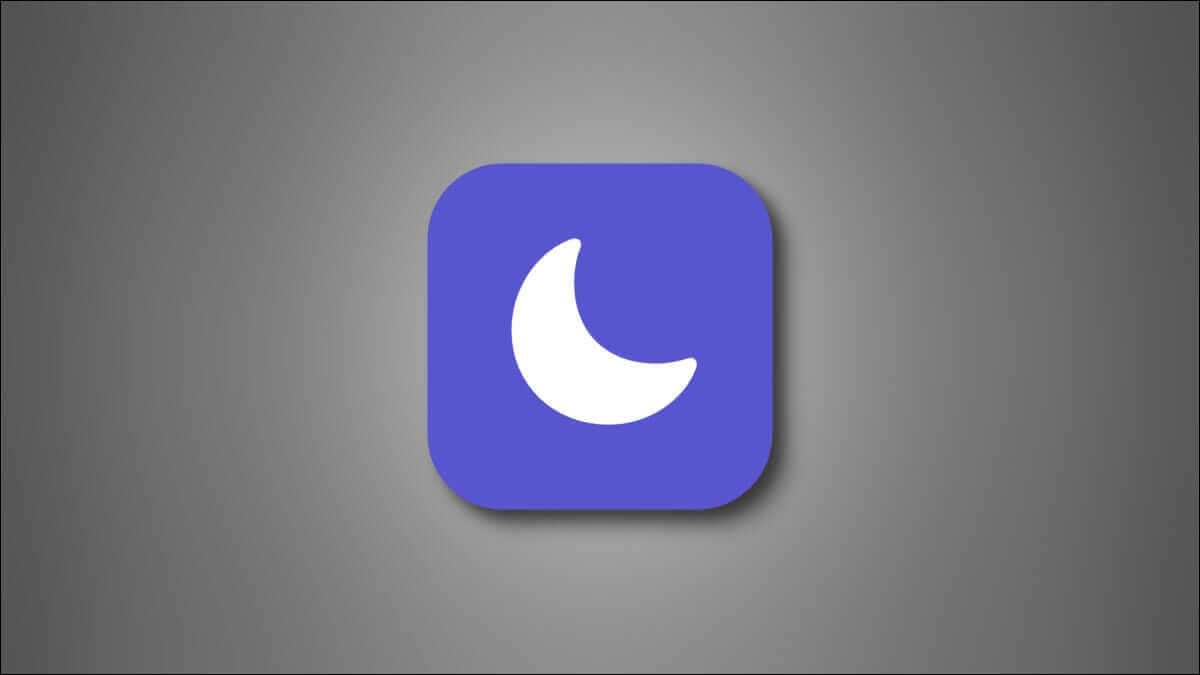Mesajlar uygulaması arkadaşlarınız ve ailenizle iletişimde kalmanın hızlı bir yoludur. Şehrinizde bir yere veya konuma seyahat ederken şunları yapabilirsiniz: Mesajlar uygulamasını kullanarak canlı konumunuzu paylaşın. Bazen bunu paylaşmak istemezsiniz, sadece gideceğiniz yere veya konuma güvenli bir şekilde ulaştığınızı bildirmek istersiniz. iPhone'daki Mesajlar uygulamasında Apple Check In'i nasıl kullanacağınız aşağıda açıklanmıştır.
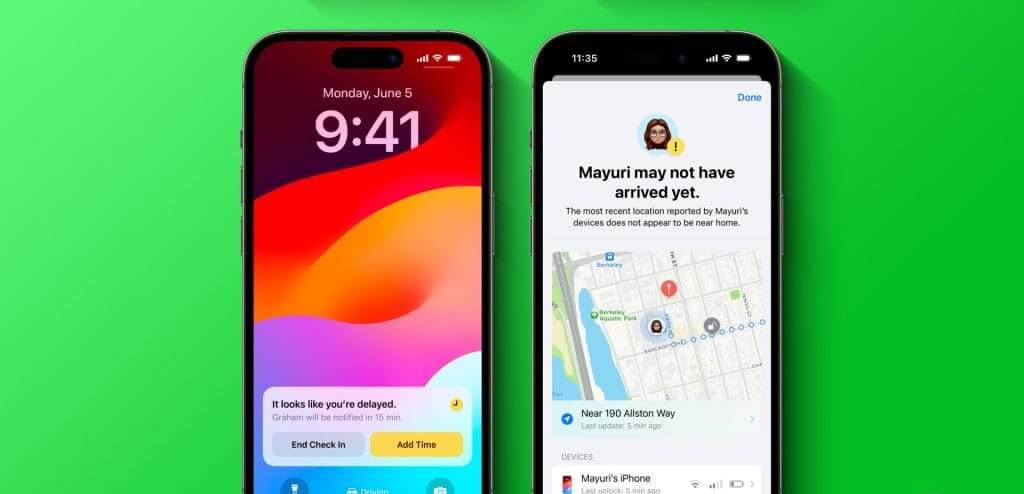
Apple'ın iOS 17 sürümü, Apple Check In adlı yeni bir özelliği tanıtıyor. Adından da anlaşılacağı gibi, herhangi biriyle paylaşabileceğiniz bir konuma veya varış noktasına ulaşmaya yönelik hızlı bir ipucudur.
iPhone'unuzda Apple Check In'i nasıl kullanacağınızı paylaşacağız. Bu özelliği şu adreste test ettik: iOS 17'nin genel betası Ve gayet iyi çalışıyordu. Bu sonbaharın sonlarında kararlı iOS 17 sürümüyle tüm iPhone kullanıcılarının kullanımına sunulacak.
APPLE CHECK IN NEDİR?
Check In, iPhone kullanıcıları için Mesajlar uygulamasında mevcuttur. Belirli kişileri seçip havaalanı, ofis gibi belirli bir yere ulaştıktan veya eve ulaştıktan sonra onlara bildirim gönderebilirsiniz. Apple Check In, iPhone'unuzdaki mevcut konumunuz, rotanız, pil seviyeniz ve sinyal gücünüz hakkında bilgiler içeren şifreli bir bildirim paylaşacaktır. Bir bakıma güvenli bir şekilde ulaştığınız bilinen son site gibidir.
Hedefe varışınız bu özellik tarafından otomatik olarak algılanacaktır. En önemlisi, iPhone'unuz uzun süre çevrimdışı kalırsa Check In, kişinize bildirimde bulunacaktır.
Mesajlar uygulamasını kullanarak iPhone'unuzda nasıl oturum açabilirsiniz?
iOS 17'de Apple Check In özelliğini kullanma adımlarını paylaşalım. iPhone'unuzda internete bağlı olduğunuzdan emin olun.
Adım 1: Bir uygulama açın Mesajlar İPhone'unuzda.
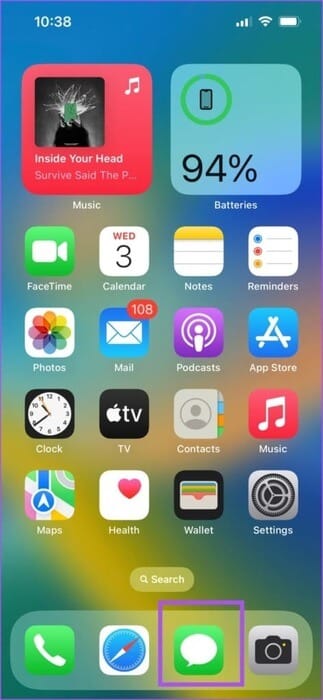
Adım 2: hiç konuşma Check In ayrıntılarınızı paylaşmak istediğiniz kişiyle.
Aşama 3: Simgeye tıklayın Artı sol alt köşede.
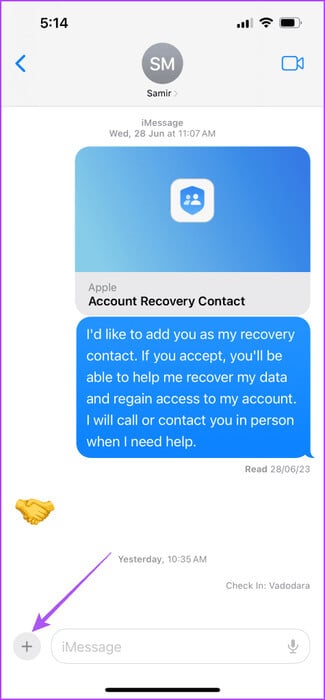
Adım 4: Yukarı kaydırın ve seçin Giriş seçenekler menüsünden.
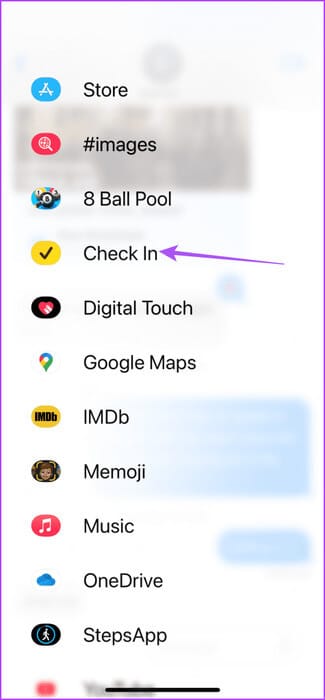
Adım 5: basın izlemek açılış ekranında.
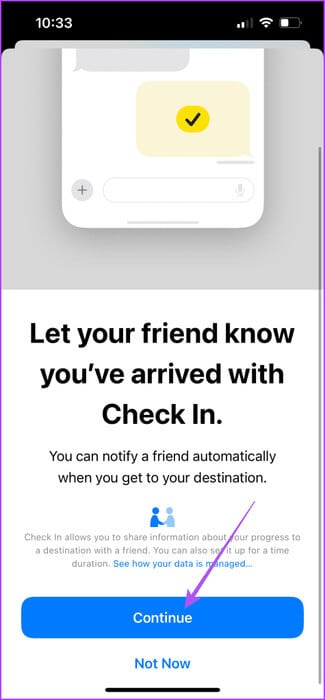
Aşama 6: basın "izleme" devam etmek için tekrar.
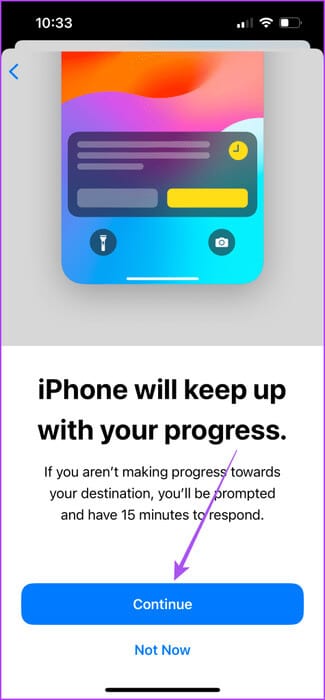
Adım 7: Veri paylaşımı düzeyini seçin ve ardından izleme.
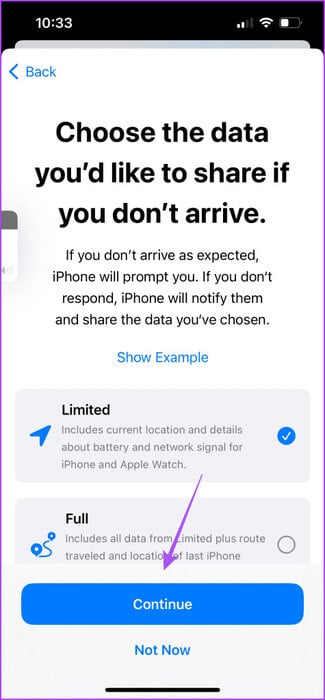
Adım 8: basın Check-in Gönder.
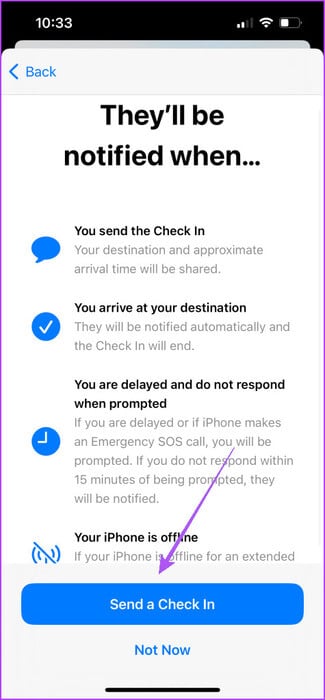
Metin kutusunda bir Check In simgesi göreceksiniz.
Aşama 9: Simgeye tıklayın Göndermek Check-in'inizi paylaşmak için.
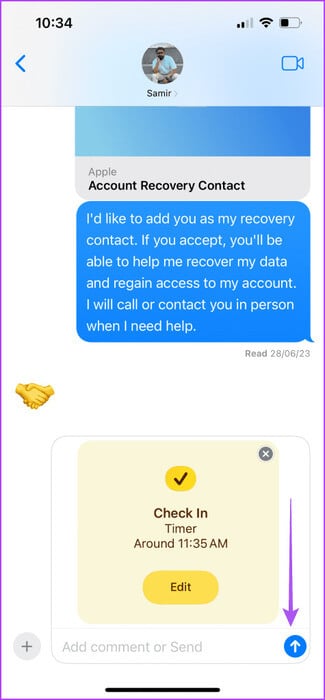
IPHONE'DA KONTROL AYRINTILARINIZI NASIL DEĞİŞTİREBİLİRSİNİZ?
Ayrıca Giriş ayrıntılarınızı iPhone'unuzdaki kişiye göndermeden önce de düzenleyebilirsiniz. İşte nasıl.
Adım 1: Bir uygulama açın Mesajlar İPhone'unuzda.
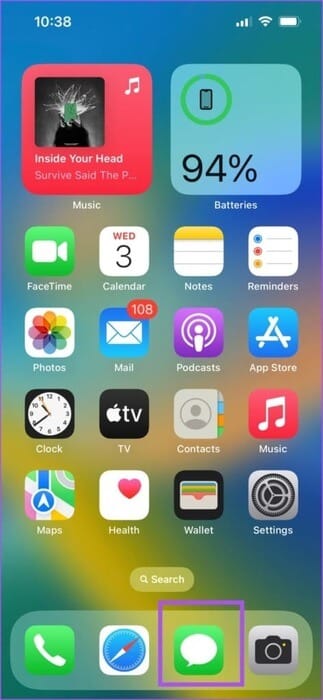
Adım 2: Simgeye tıklayın Artı sol alt köşeye tıklayın ve seçmek için yukarı kaydırın Giriş.
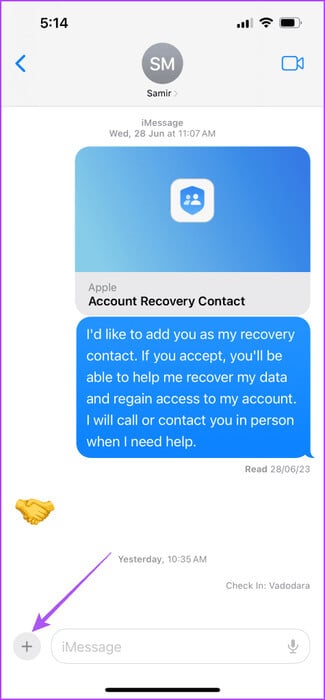
Aşama 3: Takip iddialar Check-in'inizi paylaşmak için ekrandaki
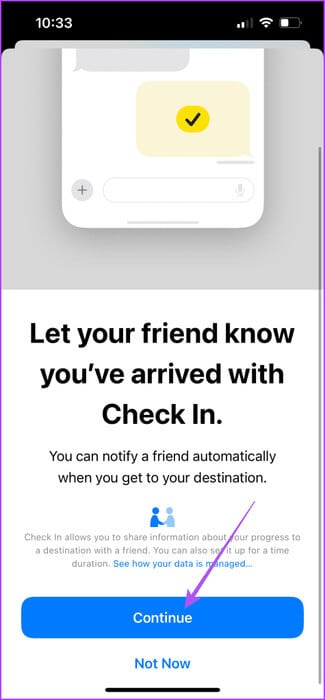
Adım 4: Kişinize göndermeden önce dokunun. "Serbest bırakmak".
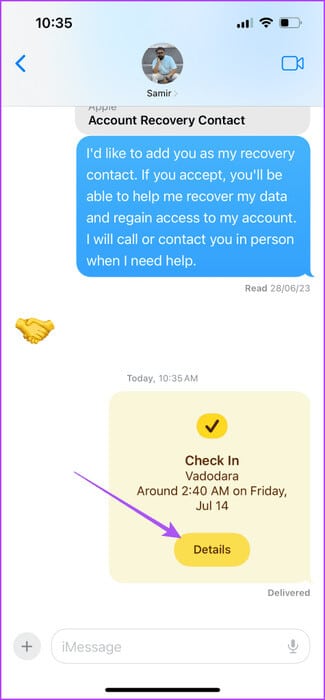
Adım 5: set zaman bundan sonra Apple'ın Check In istemesini istiyorsunuz. Bu, hedefinize ulaşmayı beklediğiniz süreye bağlı olacaktır.
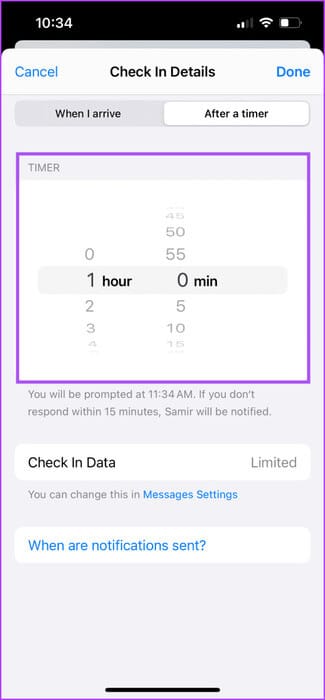
Aşama 6: basın geldiğimde
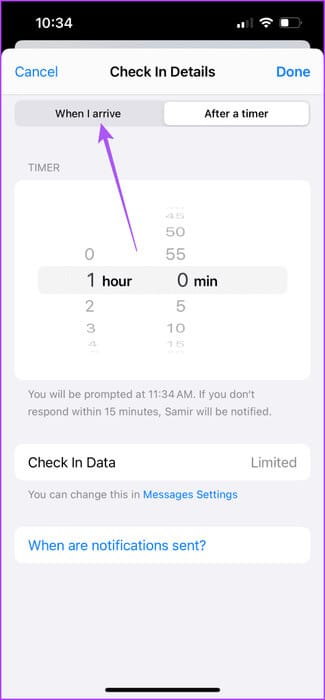
Adım 7: basın Bir hedef ekleyin.
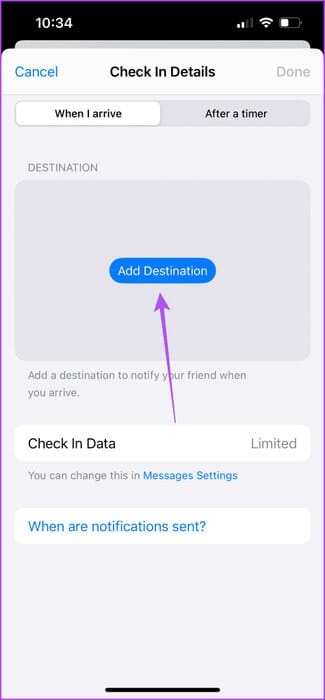
Adım 8: Hedefinizi ve kapsama alanınızı bulun. Daha sonra tuşuna basın Bitti onaylamak için sağ üst köşedeki
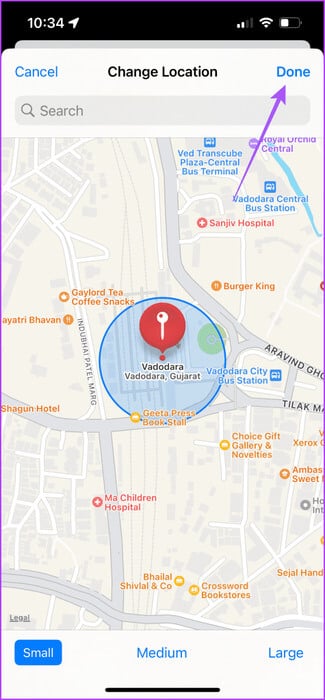
Aşama 9: set Tahmini seyahat süresi Seyahat modunuzu seçerek.
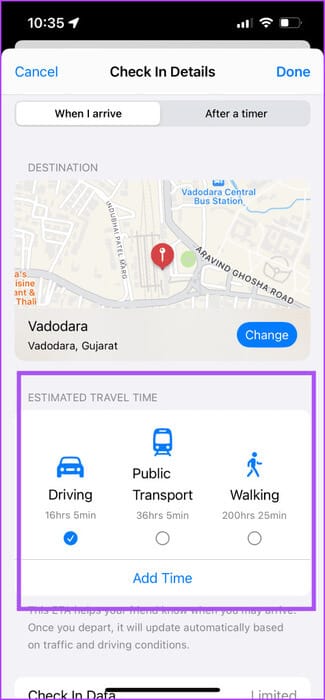
Adım 10: basın Bitti onaylamak için sağ üst köşedeki
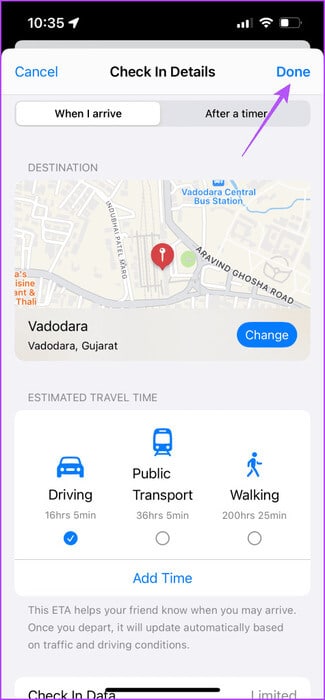
Adım 11: Simgeye tıklayın Göndermek Check-in'inizi paylaşmak için.
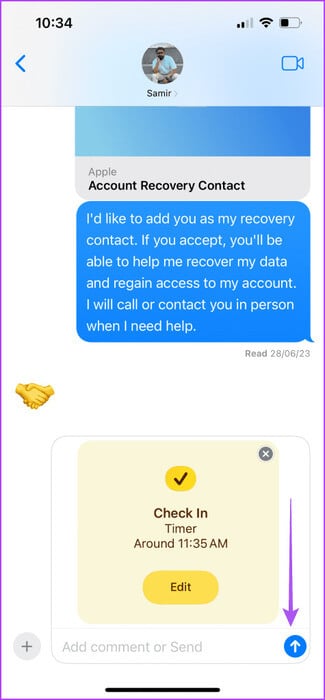
IPHONE'DA GİRİŞ NASIL İPTAL EDİLİR
Kişinize gönderildikten sonra Check-in işleminizi iptal etmek isterseniz bunu nasıl yapacağınız aşağıda açıklanmıştır.
Adım 1: Bir uygulama açın Mesajlar İPhone'unuzda.
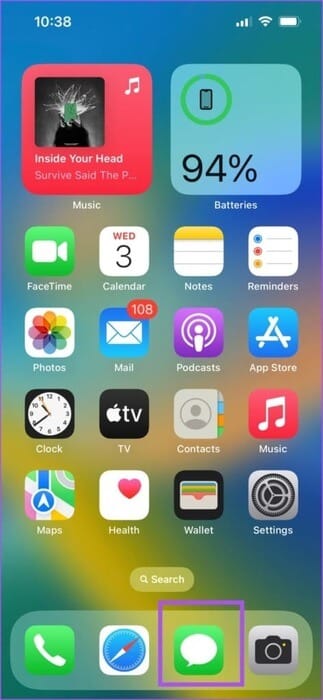
Adım 2: aç الدردشة Giriş ayrıntılarınızı paylaştığınız kişiyle.
Aşama 3: basın ayrıntılar Check-in simgesinde.
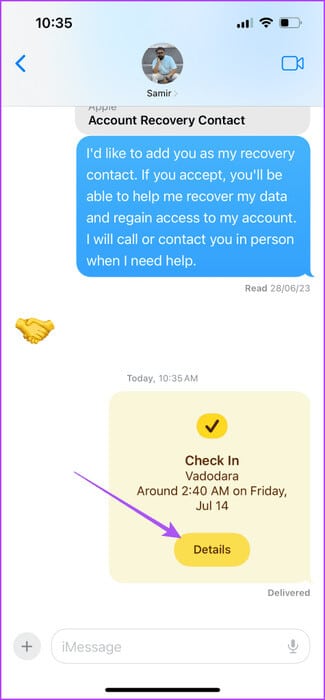
Adım 4: set Girişi İptal Et.
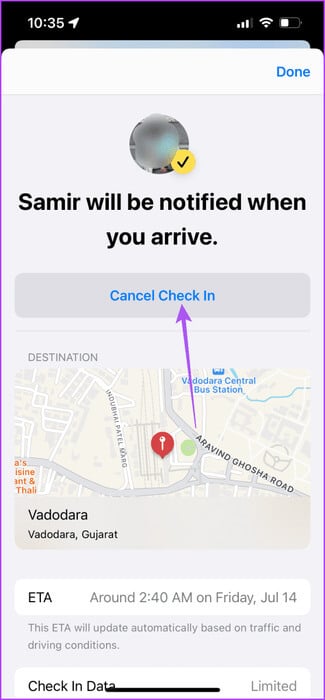
Adım 5: basın Girişi iptal et Onaylamak için bir kez daha.
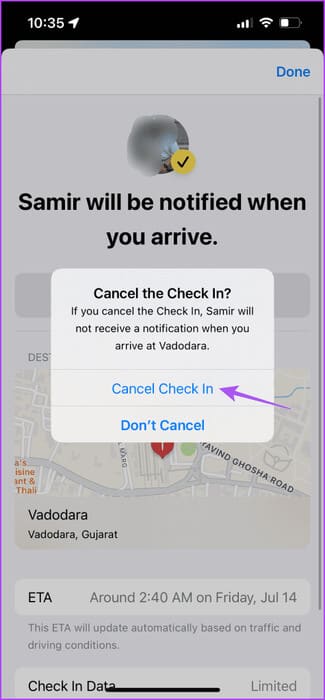
Check-in sohbetten kaldırılacak.
Kişileri bilgilendirmek için Check In'i kullanın
Kişilerinize geçerli konumunuzdan daha fazlasını anlatmak için iPhone'unuzda Apple Check In'i kullanabilirsiniz. Bir bakıma ebeveynlerin çocuklarının nerede olduğunu takip etmelerine yardımcı oluyor. iPhone'unuz aynı zamanda son bir hafta içerisinde ziyaret ettiğiniz yerler hakkında detaylı bilgi almanızı da sağlar. Hakkındaki yazımızı okuyabilirsiniz iPhone'unuzda konum geçmişi nasıl kontrol edilir?